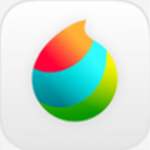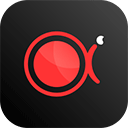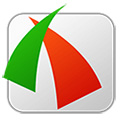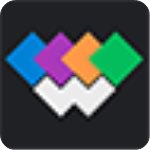pscs6 camera raw插件是由Adobe公司自己研发并推出的一款专门运行在Photoshop上的辅助插件,通过该插件你可以修改Photoshop中的众多设置,比如:清晰度、阴影、填充、振动以及饱和度等设置,而这些设置都有各自独特的用处,为此如果你能够很好的修改每一个设置,那么你会发现你所编辑的图片将会更加美观,渲染的效果更明显。另外,该插件不仅支持放大图片,而且还支持调整单个颜色的范围,因此你可以对一些地方进行精修。如果你正在使用Photoshop的话,那么该插件你一定会喜欢的。

软件功能
调整图像颜色和色调的概述
调整图像色调和颜色的两种方法是使用调整图层或在Adobe Camera Raw中编辑。两者提供广泛的控制和灵活性,而不永久地改变或损坏原始图像信息。保留原始图像的完整性。这种非破坏性编辑让您可以灵活地进行进一步的更改,使用不同的编辑方法重新开始,或者即使在保存编辑之后也可以撤消调整。
使用调整图层,可以将编辑应用于图像文件中的单独图层,保留原始图像(背景图层)。访问调整图层工具的最简单方法是单击“调整”面板中的图标。您可以添加多个调整图层以进行更复杂的图像编辑。您还可以使用遮罩将调整应用到图像的特定部分。有关详细信息,请参阅屏蔽图层。
Adobe Camera Raw是用于进行颜色和色调调整的Photoshop插件。在编辑窗口中,有一个大的预览图像,调整工具按照您通常使用它们的顺序排列。尽管它的名称,Adobe相机原始可以编辑JPEG和TIFF除了相机原始文件。如果要对多个图像应用相同的调整,可以将设置另存为预设并根据需要应用。
注意:除非特定调整不可用作调整图层或“相机原始图”,否则不要使用“图像”>“调整”菜单中的命令。“图片”菜单下的调整会永久更改或删除图片中的像素信息。
注意:对于32位图像,只有正常,溶解,变暗,相乘,变亮,线性减色(添加),差异,色相,饱和度,色彩,亮度,较浅色彩和较深色彩混合模式。
正常编辑或绘制每个像素,使其成为结果颜色。这是默认模式。(当使用位图或索引颜色图像时,正常模式称为阈值。)
溶解编辑或绘制每个像素,使其成为结果颜色。然而,结果颜色是具有基色或混合色的像素的随机替换,这取决于在任何像素位置处的不透明度。
背后仅在图层的透明部分编辑或绘制。此模式仅在已取消选择“锁定透明度”的图层中工作,并且类似于在一张乙酸盐上的透明区域的背面上进行绘画。
明确编辑或绘制每个像素,并使其透明。此模式适用于形状工具(选择填充区域时),油漆桶工具,画笔工具 ,铅笔工具,填充命令和描边命令。您必须处于已取消选择“锁定透明度”的图层中才能使用此模式。
变暗查看每个通道中的颜色信息,并选择基色或混合颜色(以较暗者为准)作为结果颜色。比混合颜色更亮的像素被替换,并且比混合颜色更暗的像素不变。
乘查看每个通道中的颜色信息,并将基色与混合颜色相乘。结果颜色总是较暗的颜色。将任何颜色乘以黑色都会产生黑色。将任何颜色乘以白色都会使颜色保持不变。当您使用黑色或白色以外的颜色绘画时,使用绘画工具的连续笔触会产生逐渐变深的颜色。效果类似于使用多个标记笔在图像上绘图。
颜色烧伤查看每个通道中的颜色信息,并通过增加两者之间的对比度来使基色变暗以反映混合色。与白色混合不产生变化。
线性刻录查看每个通道中的颜色信息,并通过降低亮度使底色变暗以反映混合色。与白色混合不产生变化。
减轻查看每个通道中的颜色信息,并选择基色或混合颜色(以较浅者为准)作为结果颜色。比混合颜色更暗的像素被替换,并且比混合颜色更亮的像素不变。
覆盖根据基本颜色,对颜色进行乘法或筛选。图案或颜色覆盖现有像素,同时保留基色的高光和阴影。基本颜色不替换,但与混合颜色混合以反映原始颜色的亮度或暗度。
柔光根据混合色,加深或减淡颜色。效果类似于在图像上照射散射的聚光灯。如果混合颜色(光源)比50%灰色轻,则图像被减轻,就像它被躲避。如果混合颜色比50%灰色深,则图像变暗,就好像它被烧坏一样。用纯黑或白色绘制会产生明显更暗或更亮的区域,但不会导致纯黑色或白色。
硬灯根据混合颜色,对颜色进行叠加或筛选。效果类似于在图像上发出刺眼的聚光灯。如果混合颜色(光源)比50%灰色轻,则图像变亮,好像被筛选。这对于将突出显示添加到图像非常有用。如果混合颜色比50%灰色深,图像变暗,就好像它是相乘的。这对于向图像添加阴影很有用。使用纯黑色或白色绘制结果为纯黑色或白色。
生动的光根据混合颜色,通过增加或减少对比度来灼烧或躲避颜色。如果混合色(光源)比50%灰色轻,则通过降低对比度来减轻图像。如果混合颜色比50%灰色深,则通过增加对比度使图像变暗。
线性光根据混合颜色,通过降低或增加亮度来闪烁或闪烁颜色。如果混合颜色(光源)比50%灰色轻,则通过增加亮度使图像变亮。如果混合颜色比50%灰色深,则通过降低亮度使图像变暗。
针灯替换颜色,具体取决于混合颜色。如果混合色(光源)比50%灰色轻,则替换比混合色更暗的像素,并且比混合色更亮的像素不变。如果混合颜色比50%灰色深,则替换比混合颜色更亮的像素,并且比混合颜色更暗的像素不变。这对于向图像添加特殊效果很有用。
硬混合将混合颜色的红色,绿色和蓝色通道值添加到基色的RGB值。如果一个通道的结果和为255或更大,它接收255的值; 如果小于255,则值为0.因此,所有混合像素具有0或255的红色,绿色和蓝色通道值。这将所有像素改变为初级附加颜色(红色,绿色或蓝色),白色或黑色。
注意:对于CMYK图像,Hard Mix将所有像素更改为主减色(青色,黄色或品红色),白色或黑色。最大颜色值为100。
区别查看每个通道中的颜色信息,并从混合颜色中减去基本颜色的混合颜色或基本颜色,具体取决于哪个具有较大的亮度值。与白色混合反转基本颜色值; 与黑色混合不产生变化。
排除创建类似于对比度但低于差异模式的效果。与白色混合将反转基色值。与黑色混合不产生变化。
减去查看每个通道中的颜色信息,并从基本颜色中减去混合颜色。在8位和16位图像中,任何得到的负值都被剪切为零。
划分查看每个通道中的颜色信息,并将混合颜色与基色分开。
色调创建具有基色的亮度和饱和度以及混合色的色调的结果颜色。
饱和使用基色的亮度和色调以及混合色的饱和度创建结果颜色。在没有(0)饱和度(灰色)的区域中使用此模式绘制不会改变。
软件特色
当您单击基本选项卡音色控制部分顶部的自动时,Camera Raw会分析图像并对音调控制进行自动调整。
您还可以单独为各个音频控制应用自动设置。要对单个色调控制(如“曝光”或“对比度”)应用自动调整,请按Shift并双击滑块。要将单个色调控制返回到其原始值,请双击其滑块。
当您自动调整音调时,Camera Raw将忽略之前在其他选项卡中进行的任何调整(例如音调曲线选项卡中的音调微调)。因此,首先应用自动色调调整(如果有的话),以获得图像的最佳设置的初始近似值。如果您在拍摄过程中很小心并且故意用不同的曝光拍摄,您可能不想通过应用自动色调调整来撤消该工作。另一方面,您可以随时尝试点击自动,然后如果您不喜欢调整,请撤消调整。
Adobe Bridge中的预览使用默认图像设置。如果要使默认图像设置包括自动色调调整,请在“相机原始”首选项的“默认图像设置”部分中选择应用自动色调调整。
要调整白平衡,请确定图像中的哪些对象是中性色(白色或灰色),然后调整颜色以使这些对象中性。场景中的白色或灰色对象采用环境光或用于拍摄图片的闪光灯投射的颜色。当您使用白平衡工具 指定想要白色或灰色的对象时,Camera Raw可以确定拍摄场景的光的颜色,然后自动调整场景照明。 使用过滤器遮罩可选择性地屏蔽智能过滤器。当屏蔽智能过滤器时,屏蔽适用于所有智能过滤器 - 您不能屏蔽各个智能过滤器。
明晰通过增加局部对比度为图像增加深度,对中间调最大的影响。此设置类似于大半径反锐化掩码。使用此设置时,最好放大到100%或更大。要最大化效果,请增大设置,直到您在图像边缘细节附近看到晕轮,然后稍微降低设置。
活力调整饱和度,使得在颜色接近完全饱和时限幅最小化。此设置会更改所有较低饱和度颜色的饱和度,对较高饱和度颜色的影响较小。活力还防止肤色变得过饱和。
饱和将所有图像颜色的饱和度从-100(单色)调整到+100(双倍饱和度)。
使用方法
停靠和取消停靠面板
一个码头是面板或面板组的集合一起显示,一般在垂直方向。您可以通过将其移入和移出坞站来停靠和取消停靠面板。
要停靠面板,请将其通过其选项卡拖动到停靠栏,顶部,底部或其他面板之间。
要停靠面板组,请将其标题栏(选项卡上方的实空框)拖动到停靠栏。
要删除面板或面板组,请使用其选项卡或标题栏将其拖出扩展坞。您可以将其拖动到另一个坞站或使其自由浮动。

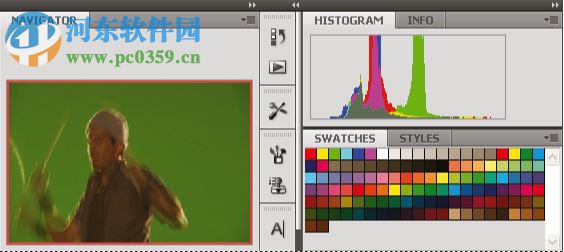
移动面板
移动面板时,您会看到蓝色突出显示的放置区域,您可以在其中移动面板。例如,您可以通过将面板拖动到另一个面板上方或下方的窄蓝色下降区域来在面板中向上或向下移动面板。如果拖动到不是放置区域的区域,面板会在工作区中自由浮动。
注意:鼠标的位置(而不是面板的位置)激活放置区域,因此如果您看不到放置区域,请尝试将鼠标拖动到放置区域所在的位置。
要移动面板,请按其标签拖动。
要移动面板组,请拖动标题栏。
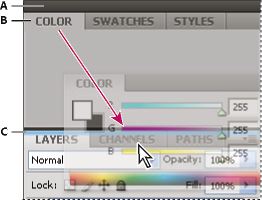
设置自动调整选项
自动颜色校正选项控制在级别和曲线中可用的自动色调和颜色校正。它还控制自动音色,自动对比度和自动颜色命令的设置。自动颜色校正选项允许您指定阴影和高亮度剪辑百分比,并为阴影,中间调和高光分配颜色值。
您可以在单次使用级别或曲线调整时应用设置,也可以在应用自动调整,自动对比度,自动颜色和级别和曲线的自动选项时将设置保存为默认值。
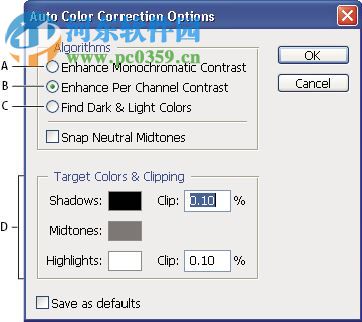
“调整”面板中的“级别”图标 。然后向内拖动“阴影”和“突出显示”输入滑块,直到它们触及直方图的末端。
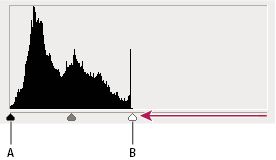
当您调整TIFF或JPEG图像时,温度和色调控制的范围和单位不同。例如,Camera Raw为从2000开尔文到50000开尔文的原始文件提供真实温度调节滑块。对于JPEG或TIFF文件,Camera Raw尝试近似不同的色温或白平衡。由于原始值已用于更改文件中的像素数据,Camera Raw不提供真正的开尔文温度标度。在这些情况下,使用-100至100的近似标度代替温标。
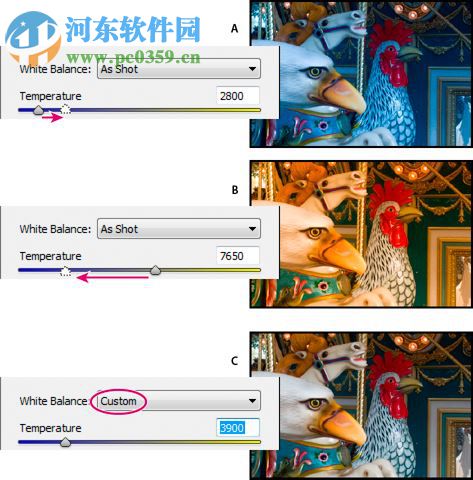
使用说明
在Camera Raw 7.1或更高版本中,您可以使用16位,24位和32位浮点图像(通常称为HDR(高动态范围图像))。相机原件打开TIFF和DNG格式HDR图像。确保图像处于过程版本2012.(请参阅相机镜头中的过程版本。)
您可以使用“基本”选项卡控件编辑HDR图像。基本选项卡使用HDR图像(+10至-10)时,曝光控制具有扩展范围。
完成编辑后,单击完成或打开图像以在Photoshop中打开图像。根据工作流选项设置的方式,图像以16位或8位图像打开。
您可以使用HSL /灰度选项卡中的控件来调整单个颜色范围。例如,如果红色对象看起来太生动和分散注意力,则可以减少嵌套饱和度选项卡中的红色值。
以下嵌套标签包含用于调整特定颜色范围的颜色分量的控件:
色调更改颜色。例如,您可以将蓝色天空(和所有其他蓝色物体)从青色变为紫色。
饱和改变颜色的生动或纯净。例如,您可以将天空从灰色变为高度饱和的蓝色。
亮度更改颜色范围的亮度。
如果选择“ 转换为灰度”,则只会看到一个嵌套选项卡:
灰度混合使用此选项卡中的控件指定每个颜色范围对图像的灰度版本的贡献。
设置过滤器选项,然后单击“确定”。
智能过滤器显示在智能对象层下面的“图层”面板中的“智能过滤器”行下。如果在“图层”面板中的智能过滤器旁边看到警告图标,则过滤器不支持图像的颜色模式或深度。
主要优势
曝光(全部)调整整体图像亮度。调整滑块,直到照片看起来好,图像是所需的亮度。曝光值的增量等于照相机上的光圈值(光圈值)。+1.00的调整类似于打开光圈1光圈。类似地,-1.00的调整类似于关闭光圈1光圈。
对比度(全部)增加或减少图像对比度,主要影响中间调。当增加对比度时,中间到黑暗的图像区域变得更暗,中间到亮度的图像区域变得更亮。随着降低对比度,图像色调受到相反的影响。
亮点(PV2012)调整明亮的图像区域。向左拖动以使高光变暗,并恢复“闪光”高亮细节。向右拖动以加亮高光,同时最小化剪裁。
阴影(PV2012)调整暗图像区域。向左拖动以使阴影变暗,同时最大限度地减少剪裁。向右拖动以增亮阴影并恢复阴影细节。
白人(PV2012)调整白色剪辑。向左拖动可减少高光中的剪辑。向右拖动可增加高亮度裁剪。(对于镜面高光,例如金属表面,增加的修剪可能是期望的。)
黑人(PV2012)调整黑色剪辑。向左拖动可增加黑色裁剪(将更多阴影映射为纯黑色)。向右拖动可减少阴影剪辑。
黑色(PV2010和PV2003)指定哪些图像值映射为黑色。将滑块向右移动会增加变黑的区域,有时会产生增加图像对比度的印象。最大的影响是在阴影中,中间调和亮点的变化小得多。
恢复(PV2010和PV2003)尝试从突出显示中恢复详细信息。Camera Raw可以从一个或两个颜色通道剪切为白色的区域重建一些细节。
充填灯(PV2010和PV2003)尝试从阴影中恢复细节,而不增加黑色。Camera Raw可以从一个或两个颜色通道剪切为黑色的区域重建一些细节。使用填充光就像使用Photoshop阴影/高光滤镜或阴影/高光效果的阴影部分。
亮度(PV2010和PV2003)调整图像的亮度或暗度,与Exposure属性一样。但是,当您将滑块向右移动时,亮度将压缩高光并扩大阴影,而不是在高光或阴影中剪切图像。通常,使用此控件的最佳方法是通过首先设置“曝光”,“恢复”和“黑色”来设置总体色调标度; 然后设置亮度。大亮度调整可能会影响阴影或高亮度剪辑,因此您可能需要在调整亮度后重新调整曝光,恢复或黑屏属性。


 adobe photoshop 2025中文精简版
adobe photoshop 2025中文精简版 Icons8图标库软件免费版 v5.8.0.5
Icons8图标库软件免费版 v5.8.0.5 picedit图片编辑器 v3.5.0中文绿色版
picedit图片编辑器 v3.5.0中文绿色版 傲软拼图官方版
傲软拼图官方版 Adobe Illustrator(ai) CC 2018精简版
Adobe Illustrator(ai) CC 2018精简版